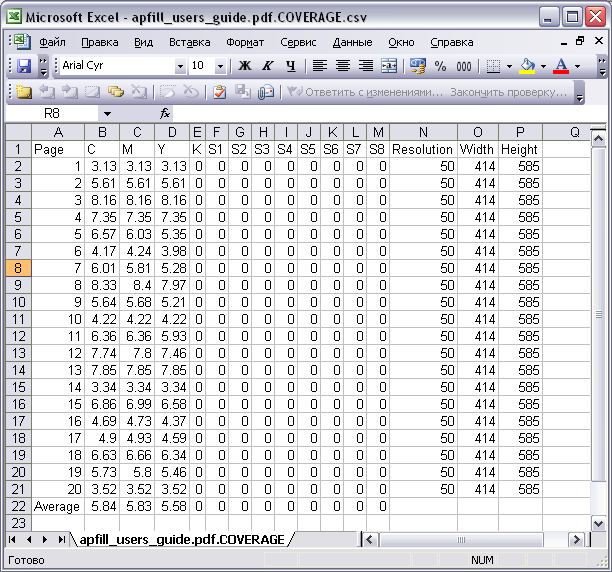Программа APFill предназначена для измерения заполнения тонером/чернилами PDF или PS файлов. Что позволяет оценить себестоимость печати конкретного файла на принтере. APFill измеряет отдельно CMYK, а также возможно еще дополнительно до 8 цветов в файле. Кроме того, APFill может так же измерять заполнение растровых форматов TIFF, JPG, BMP в режиме RGB или градации серого, что может быть использовано при печати на ч/б принтере или для измерения плотности уже разделенных в каком либо редакторе CMYK компонент сохраненных например в TIFF.
Кроме обычного режима работы, когда пользователь самостоятельно открывает файл и измеряет его и получает результаты заполнения, APFill имеет автоматический режим работы и может запускаться из командной строки с параметрами.
В этом случае после обработки файла PDF/PS с заданными параметрами APFill выдает результаты в виде текстового файла со значениями разделенными точкой с запятой CSV. Такой файл можно открыть в MS Excel для дальнейшей работы с результатами (вычисление себестоимости, цены печати для клиента и т.д.).
Рассмотрим два режима работы APFill в автоматическом режиме. При этом параметры в этих режимах задаются одинаково – режимы отличаются только заданием входного и выходного файла.
1. Режим задания выходного файла.
Для работы в этом режиме APFill должна быть запущена с параметром COVERAGE в командной строке:
apfill.exe coverage -r300 -dA4 -c4 -show -noprogress c:\input.pdf c:\output.txt
В этом режиме задаются входной файл «c:\input.pdf» и выходной файл “c:\output.txt”, в который будут помещены результаты. Значение остальных параметров (-r, -d, -c, -show,..) будет объяснено ниже.
2. Режим без задания выходного файла.
Этот режим будет работать, если в строке запуска не задано слово COVERAGE. В этом случае выходной файл не задается, а выбирается APFill автоматически путем добавления к имени входного файла “coverage.txt”
Например:
apfill.exe -r300 -dA4 -c4 -show -noprogress c:\input.pdf
или с параметрами по умолчанию просто
apfill.exe c:\input.pdf
В этом случае после обработки файла будет создан файл c результатами в формате CSV: “c:\input.pdf.COVERAGE.txt”
Этот режим удобен, например тем, что вы можете просто перетащить PDF файл на иконку APFill и программа будет запущена в этом режиме и рядом с PDF файлом будет создан файл с результатом.
Рассмотрим параметры, которые могут быть заданы в автоматических режимах запуска APFill:
Например:
-r300 – что означает разрешение, в котором будет обработан PDF файл 300 dpi
-dA4 – размер страницы по умолчанию. Т.е. размер страницы, который будет использоваться если в PDF/PS файле явно не задан размер страницы
-show – показать результат работы в виде таблицы.
-noprogress – не показывать процесс обработки на экране. Программа будет работать невидимо для пользователя.
Пример использования APFill для автоматической обработки файлов в директории
Например, APFill установлена на сервере и необходимо что бы программа обрабатывала все файлы которые пользователи копируют в определенный каталог.
Есть каталог «C:\PDFFolder\», в который пользователи кидают файлы PDF/PS для измерения заполнения. Необходимо что бы APFill автоматически обрабатывала эти файлы и помещала результаты в каталог «c:\APFill_OUT\», а обработанные уже PDF/PS файлы переносила в каталог: “c:\APFill_processed\”.
Для этого составим .bat файл который будем запускать с интервалом, например 10 минут, он будет обрабатывать все файлы и разносить по каталогам:
FOR %%I IN ("C:\PDFFolder\*.pdf") DO "%ProgramFiles%\apfill\apfill.exe" –r300 -noprogress "%%I"
move /Y C:\PDFFolder\*.p* c:\APFill_processed\
move /Y C:\PDFFolder\*.coverage.txt c:\APFill_OUT\
Здесь в первой строке для всех файлов в каталоге запускается APFill в автоматическом режиме (без появления на экране и разрешением 300dpi). Это второй тип автоматического запуска APFill, так что файлы результата для каждого входного файла будет помещаться там же с расширением “.coverage.txt”.
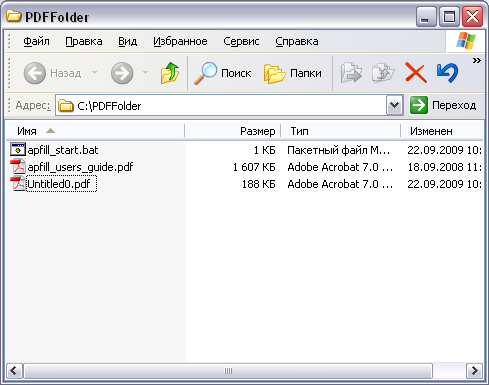
После обработки, перед копированием:
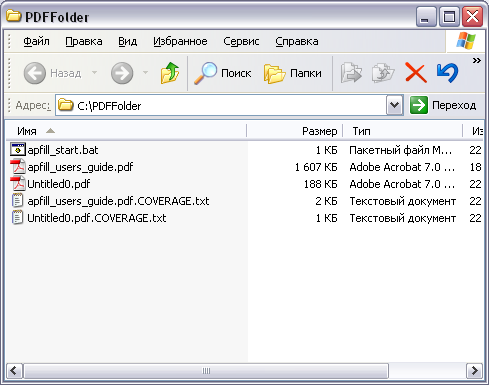
Вторая строка переносит все обработанные файлы (pdf или ps) в каталог «c:\APFill_processed\»
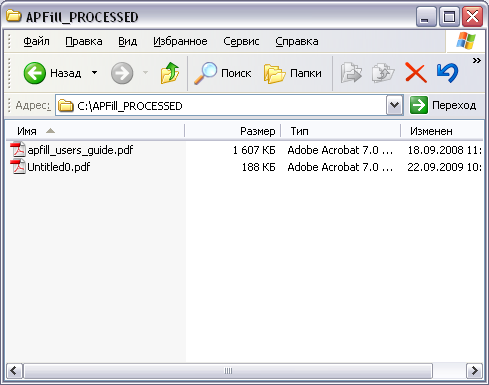
Третья строка переносит файлы результатов в каталог «c:\APFill_OUT\»
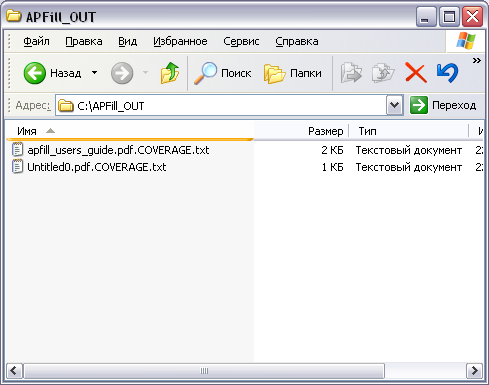
Вот пример полученного результата для одного файла:
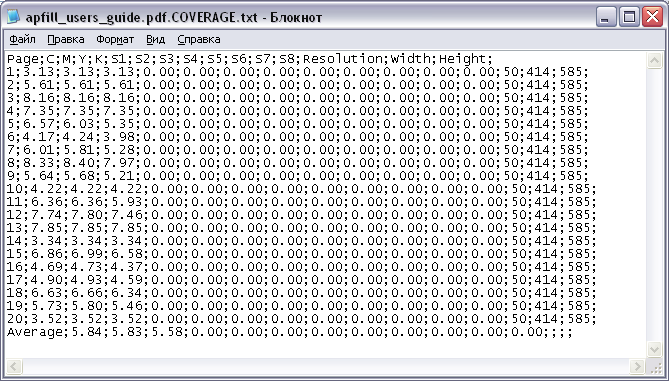
Если переименовать файл результата в CSV его можно открыть в MS Excel: